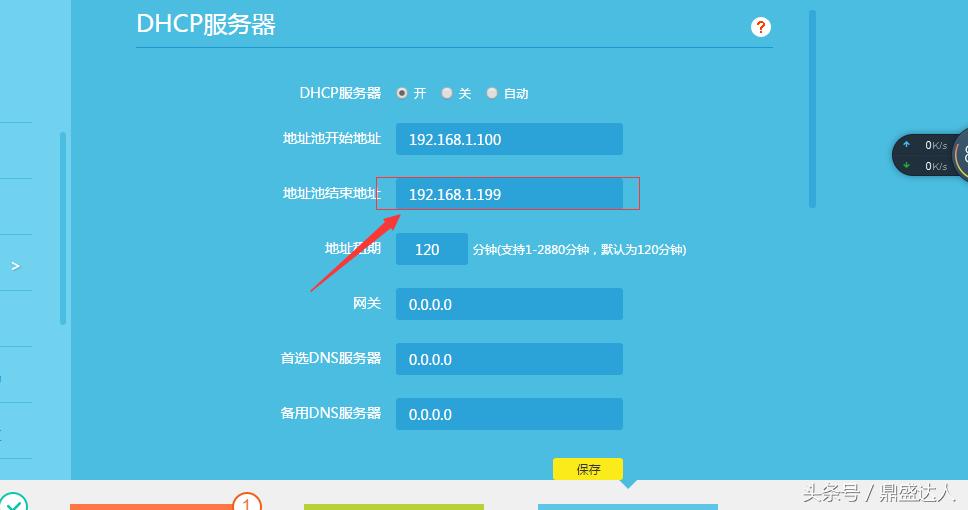路由器界面显示乱码怎么办?
路由器界面显示乱码原因:路由器固件损坏。
解决方法:重置路由器。Reset按钮重置方法:1、注意观察路由器,在电源和网线接口的旁边有一个“reset”插孔,长按reset键5秒以上。
2、当路由器的所有指示灯都熄灭,表示已经成功的恢复到了出厂设置。
无线路由器的wifi中文名在pc端怎么乱码?
路由器的WiFi标识中,SSID仅支持英文字母、符号名称,汉字乱码原因如下:
1、在接收设备中,采用UTF-8编码标准的,支持安卓、苹果设备识别中文,而GB2313标准的,支持WP、Windows设备识别中文SSID;
2、SSID是否支持中文,并不是绝对的。低端的家用路由器刷入第三方软软固件后,例如DD-WRT和番茄固件等,即可支持中文SSID。高端路由器,多支持中文SSID,因其固件版本高;
图片来源:网络
3、高端路由器的SSID设置中,通常能支持两种不同的SSID编码,用户可同时使用两个SSID,分别设置为UTF-8与GB2313模式。与其通讯的设备,即可识别;
4、低端的家用路由器,对中文SSID支持不好,使用汉字命名时,会出现乱码情况,改回英文即可正常显示啦。
电脑无线网名字怎么显示乱码?
解决方法:
1、在Win7操作系统桌面上,点击左下角开始按钮选择控制面板选项进入。
2、进入控制面板主界面,点击查看方式下拉按钮选择大图标进入。
3、切换至所有控制面板项,点击区域和语言选项进入。
4、在弹出的区域和语言对话框,切换至管理页签。
5、点击更改系统区域设置按钮进入,继续下一步操作。
6、最后在弹出的区域和语言设置对话框,点击当前系统区域设置下拉框选择中文(简体,中国)选项然后点击确定按钮即可。
路由器桥接出现乱码可以桥接吗?
不知道你出现的是什么乱码,给你参考下桥接的步骤。
第一台无线路由器: 1.首先登入和宽带猫连接的路由器。 2.在无线设置-基本设置中设置“SSID号”、“信道”,设置固定信道号。 3.在无线设置-无线安全设置中设置无线信号加密信息,记录该无线路由器设置后的SSID、信道和加密设置信息。 第二台无线路由器: 1.登入需要桥接的第二台无线路由器。 2.在网络参数-LAN口设置中,修改IP地址和第一台路由器不同(防止IP地址冲突), 如192.168.1.2,保存,路由器会自动重启。 3.在无线设置-基本设置中勾选“开启WDS”。点击“扫描”,搜索周围无线信号。 4.在扫描到的信号列表中选择第一台路由器SSID号,点击“连接”。 5.将信道设置成与第一台路由器信道相同。同时设置加密信息和第一台路由器相同,点击“保存”。 6.关闭DHCP服务器。在DHCP服务器中,选择“不启用”,保存,重启路由器。 7.此时第一台无线路由器与第二台无线路由器已成功建立WDS。路由器桥接出现乱码时,不建议继续桥接。出现乱码通常是由于两个路由器之间的通信不兼容或者路由器配置错误导致的。如果继续桥接,可能会导致网络不稳定或者无法连接互联网。
要解决乱码问题,首先需要检查路由器的配置是否正确,确保两个路由器之间的通信设置正确。如果配置正确,但是仍然出现乱码问题,建议尝试升级路由器的固件或者使用其他品牌的路由器进行桥接。
总之,在路由器桥接出现乱码时,建议先解决乱码问题再进行桥接,以确保网络的稳定性和可靠性。